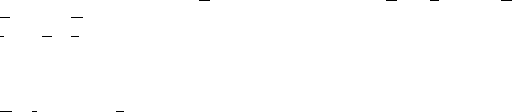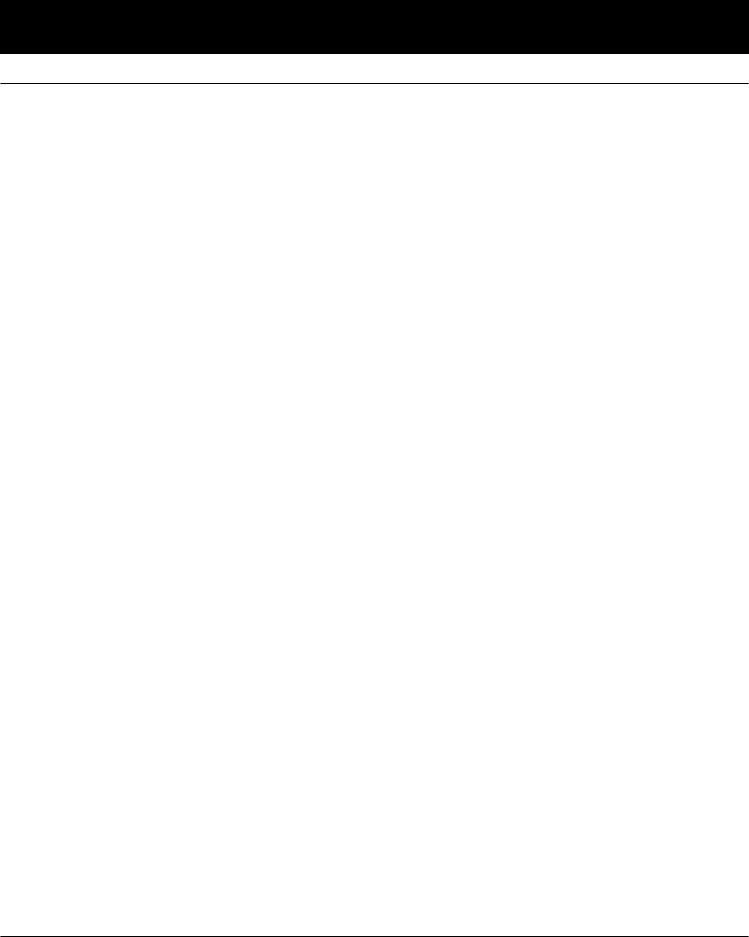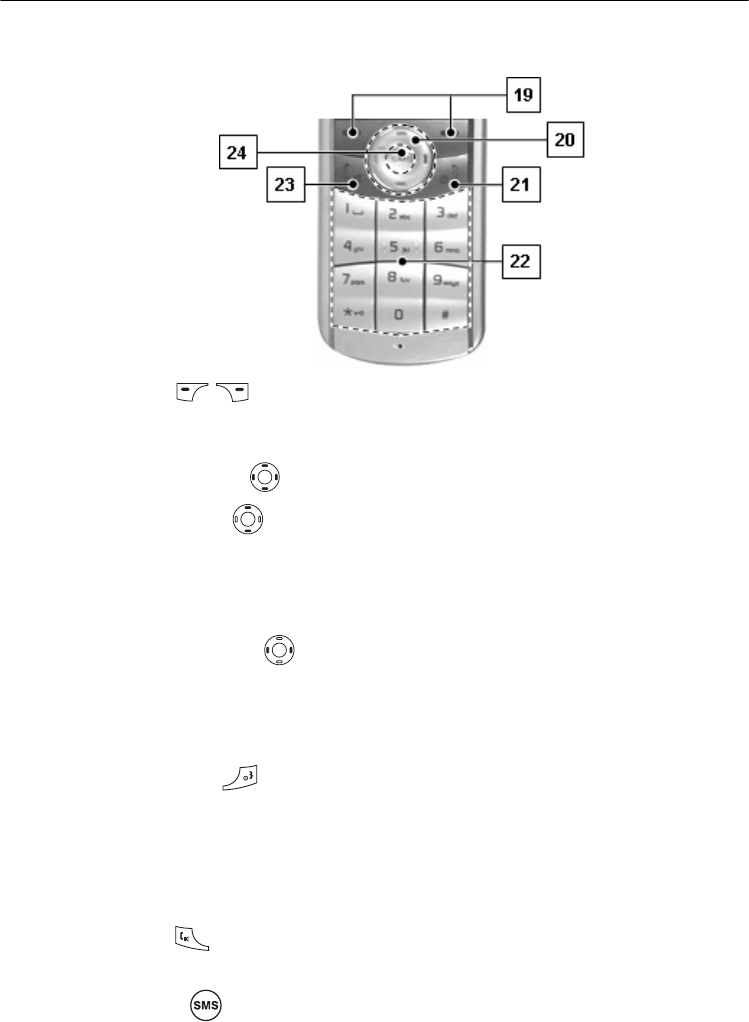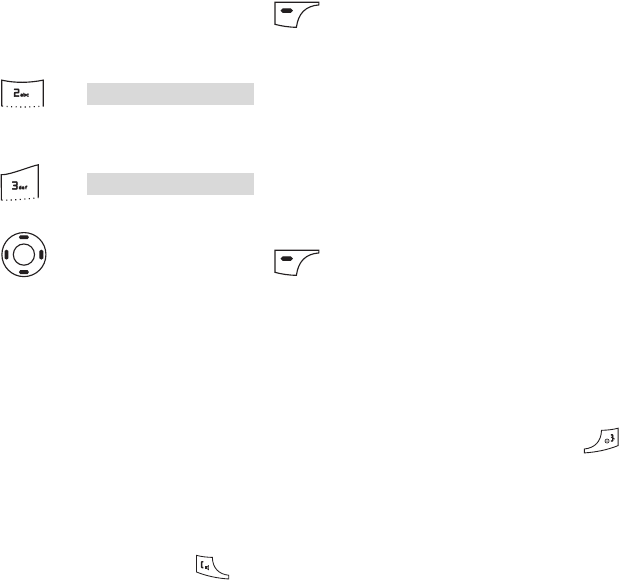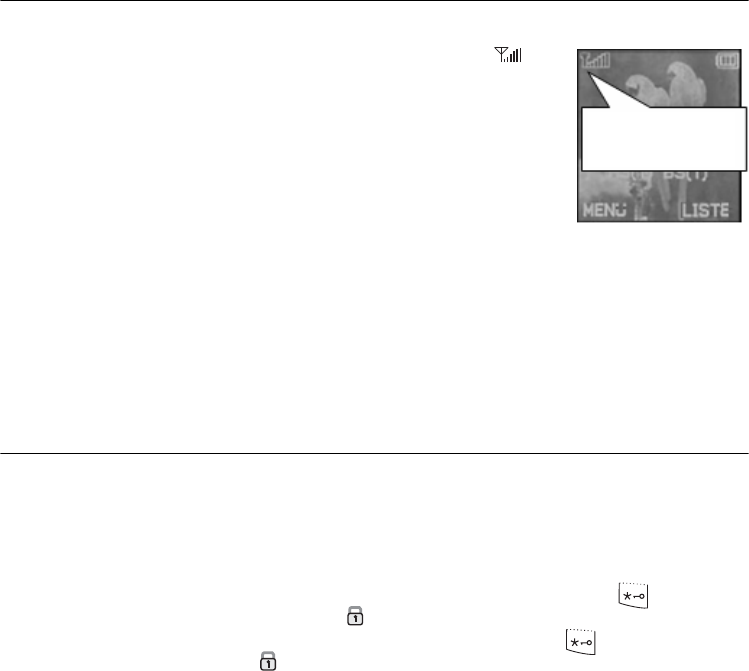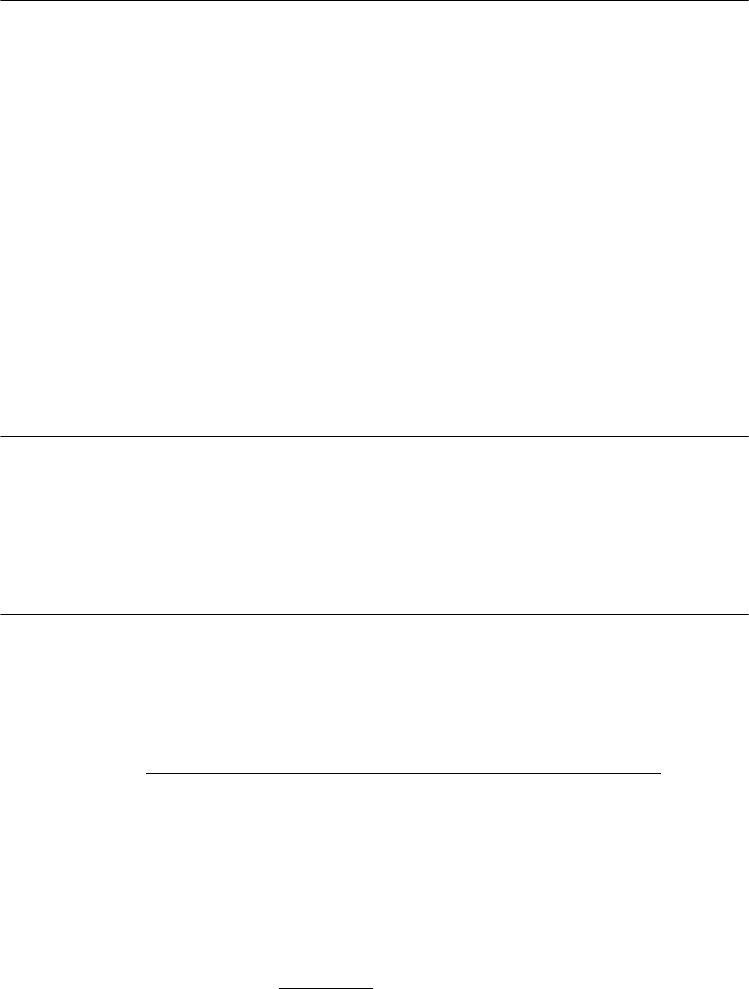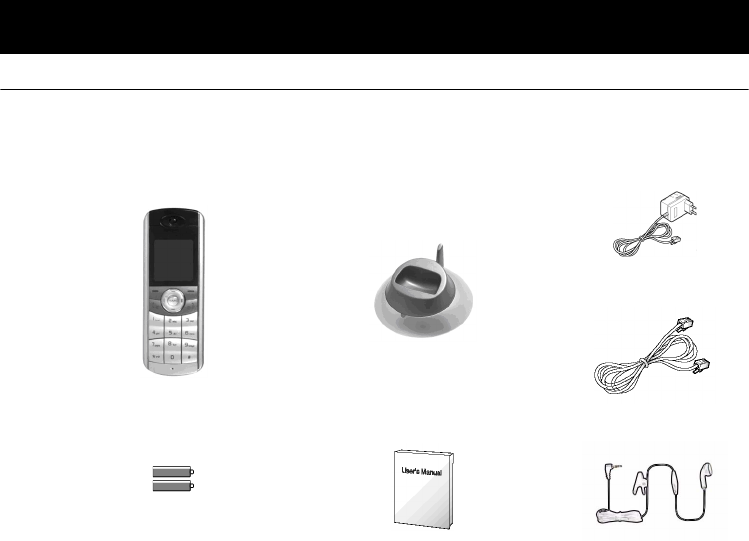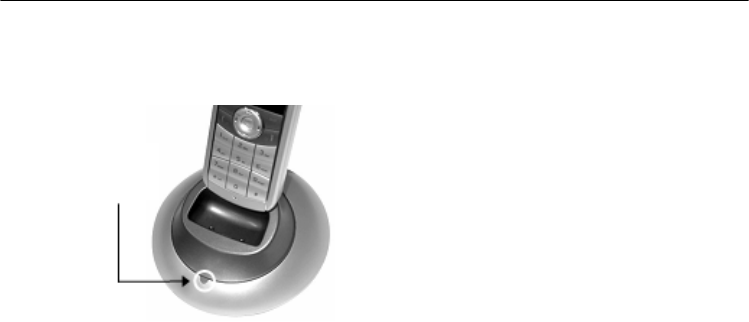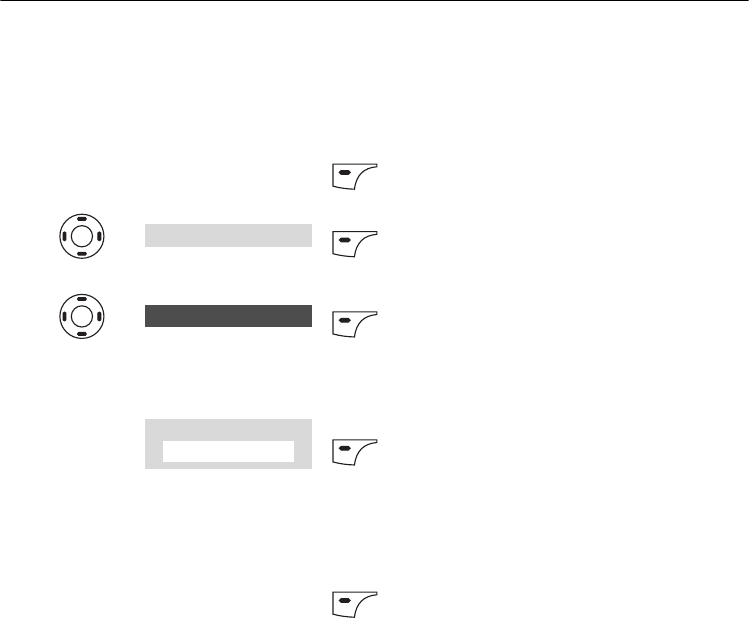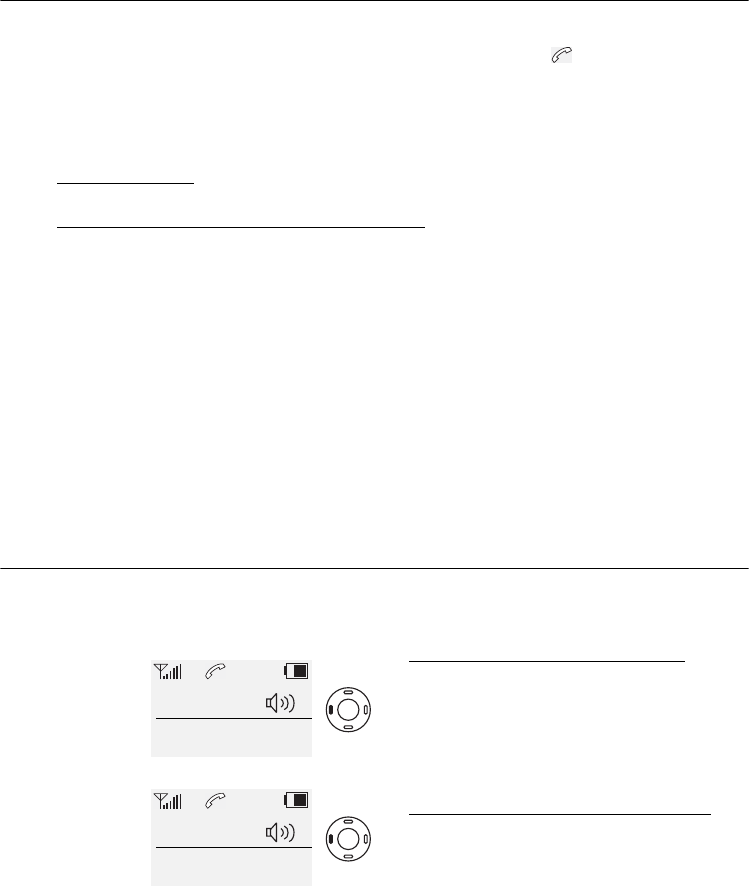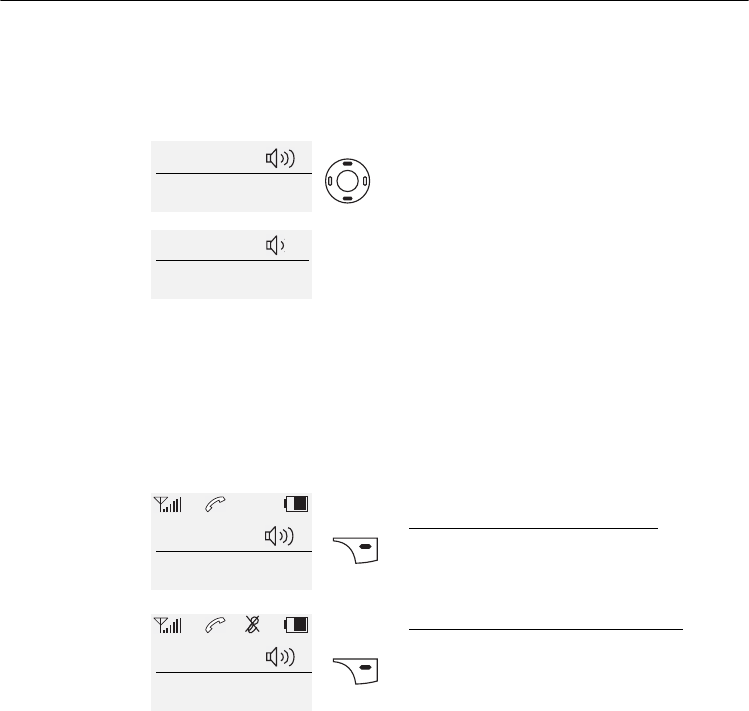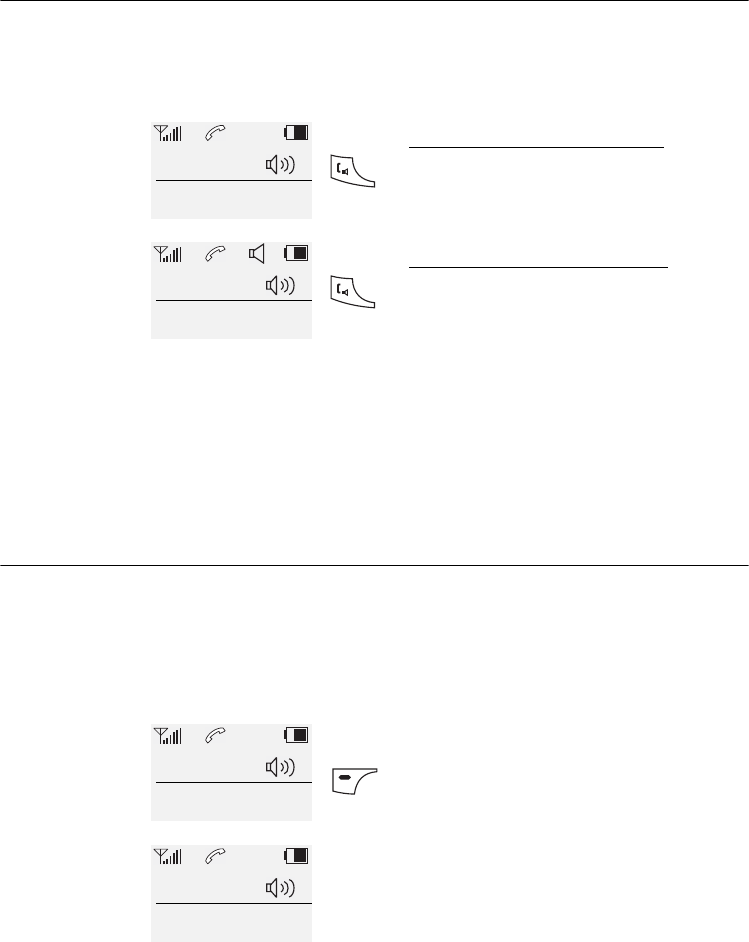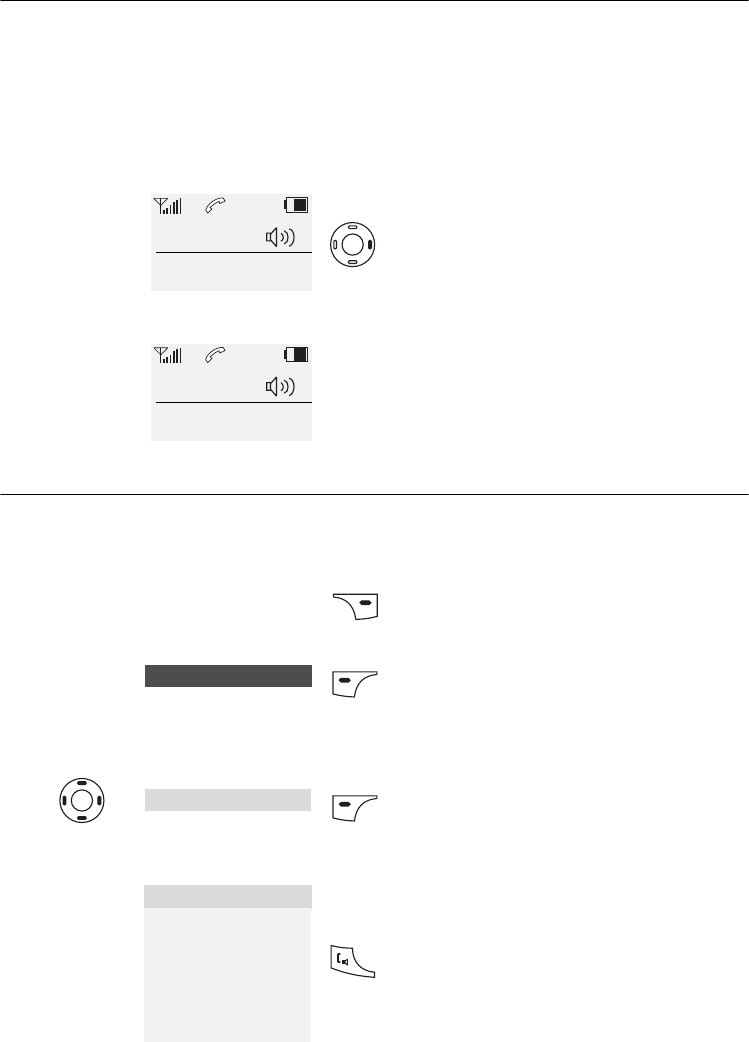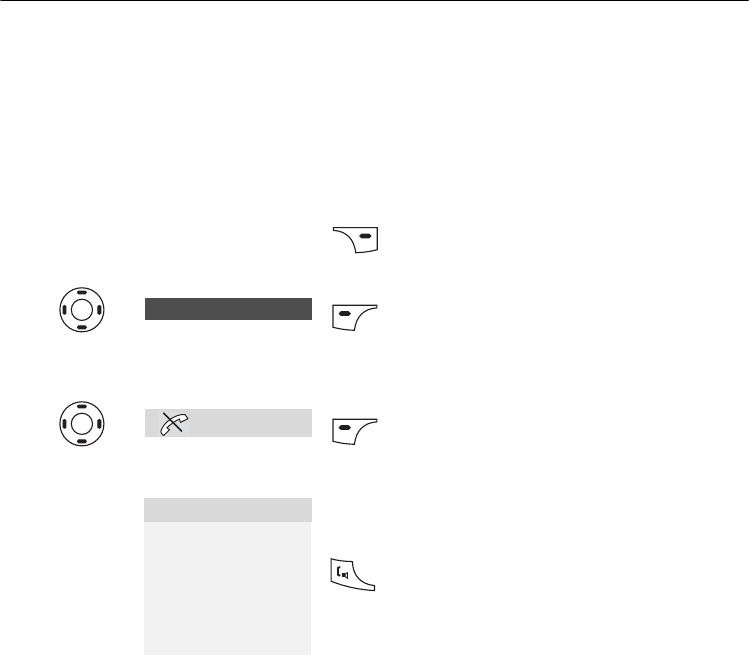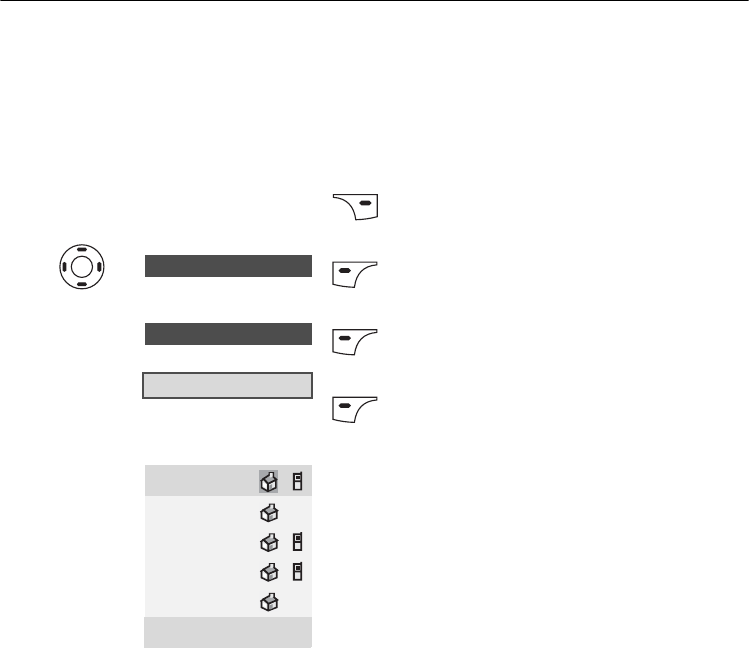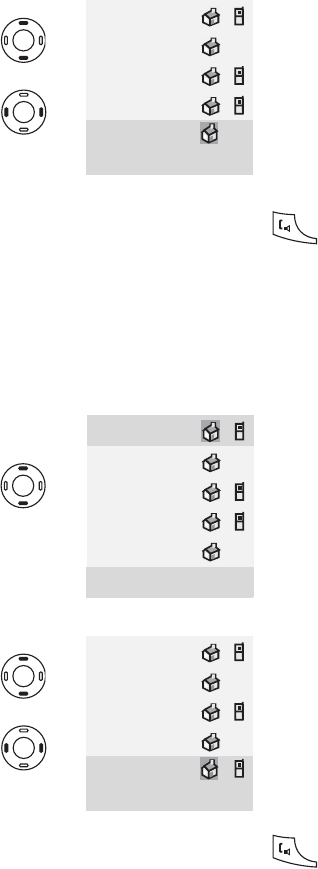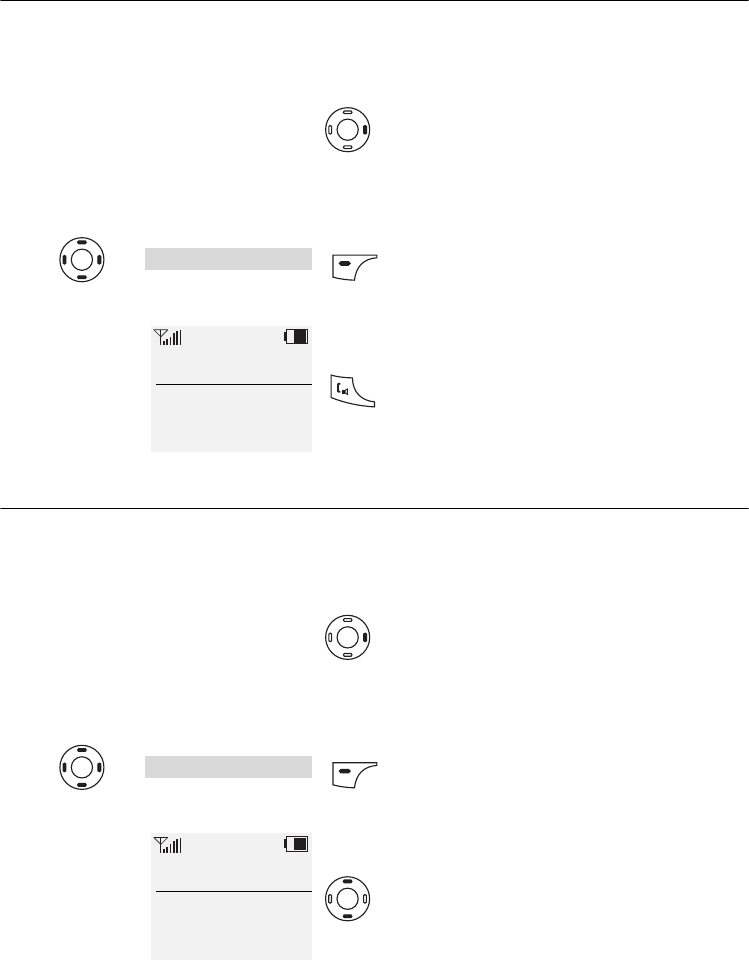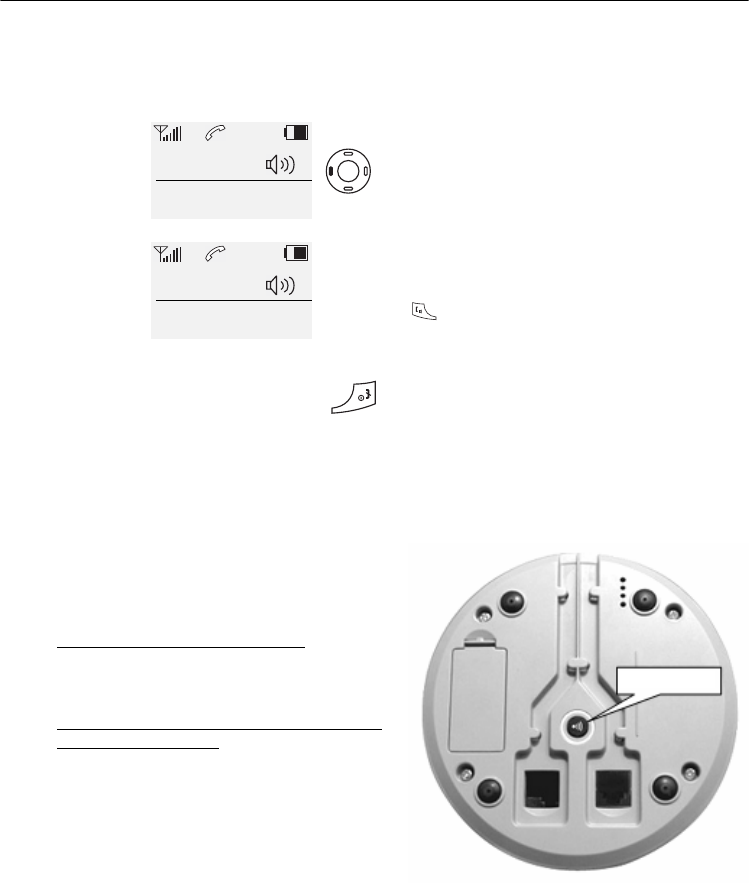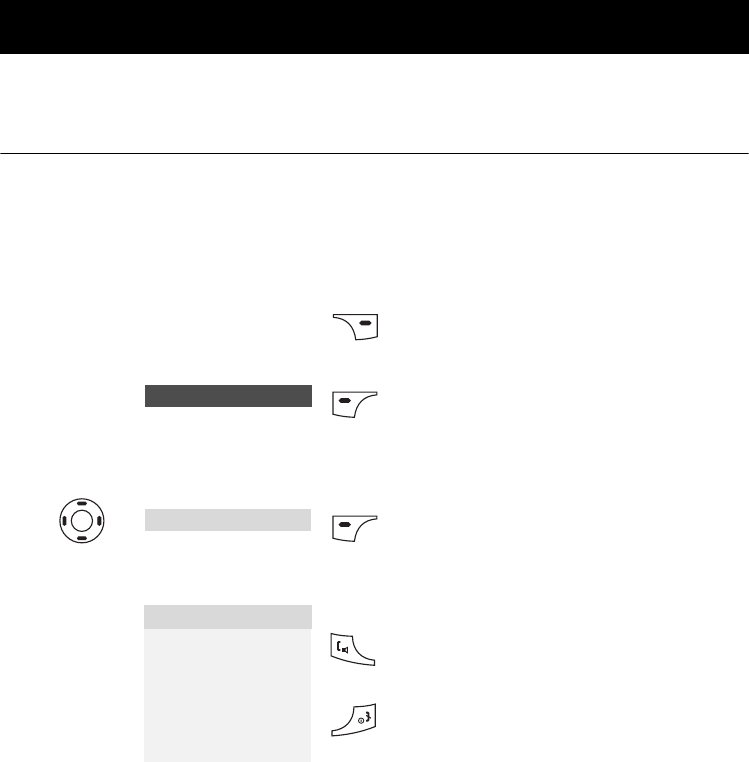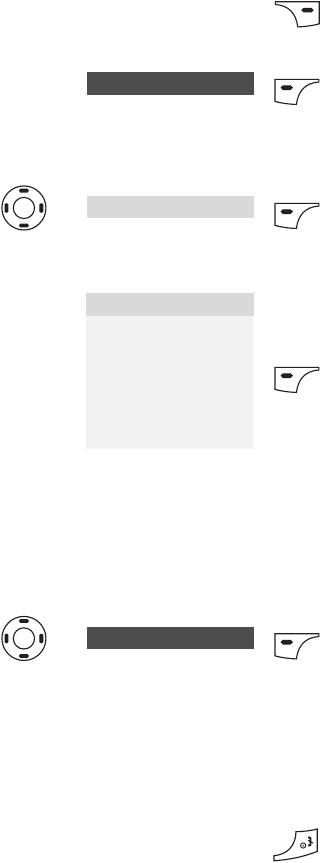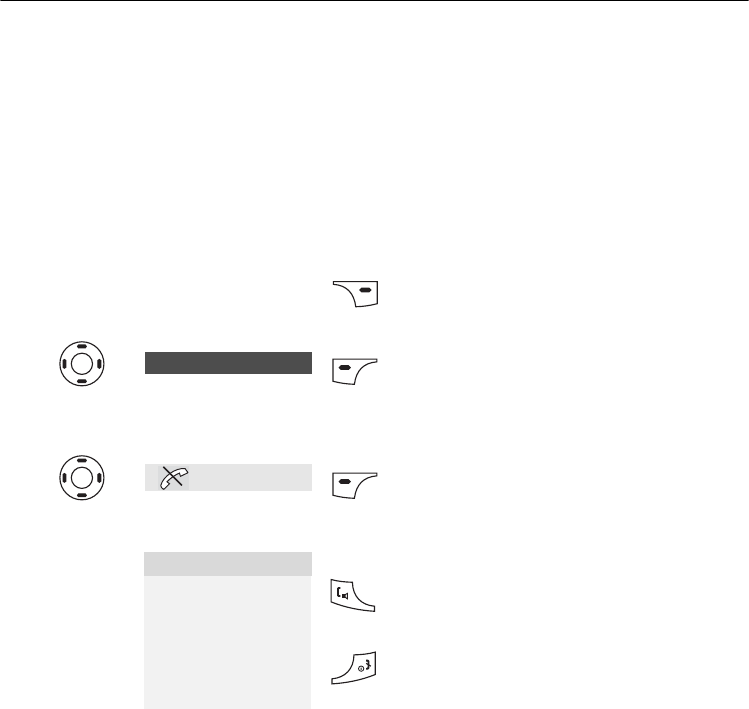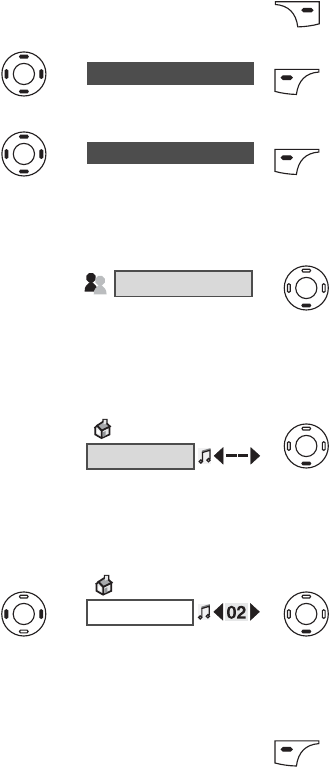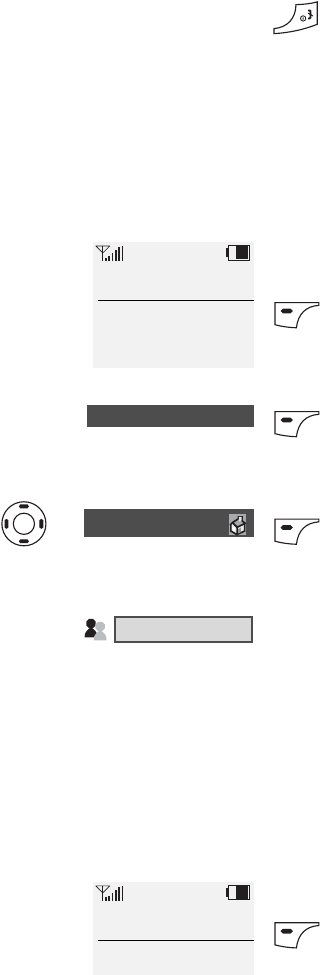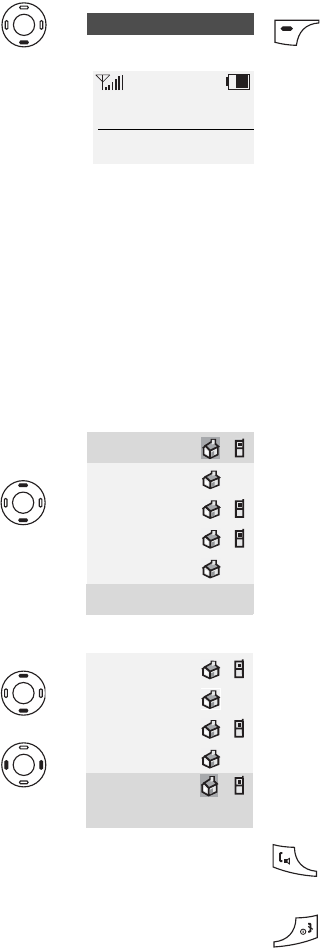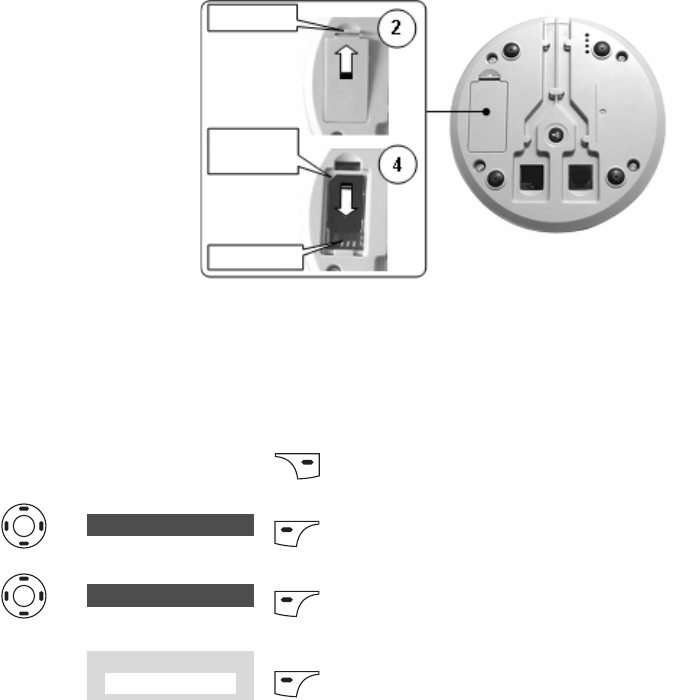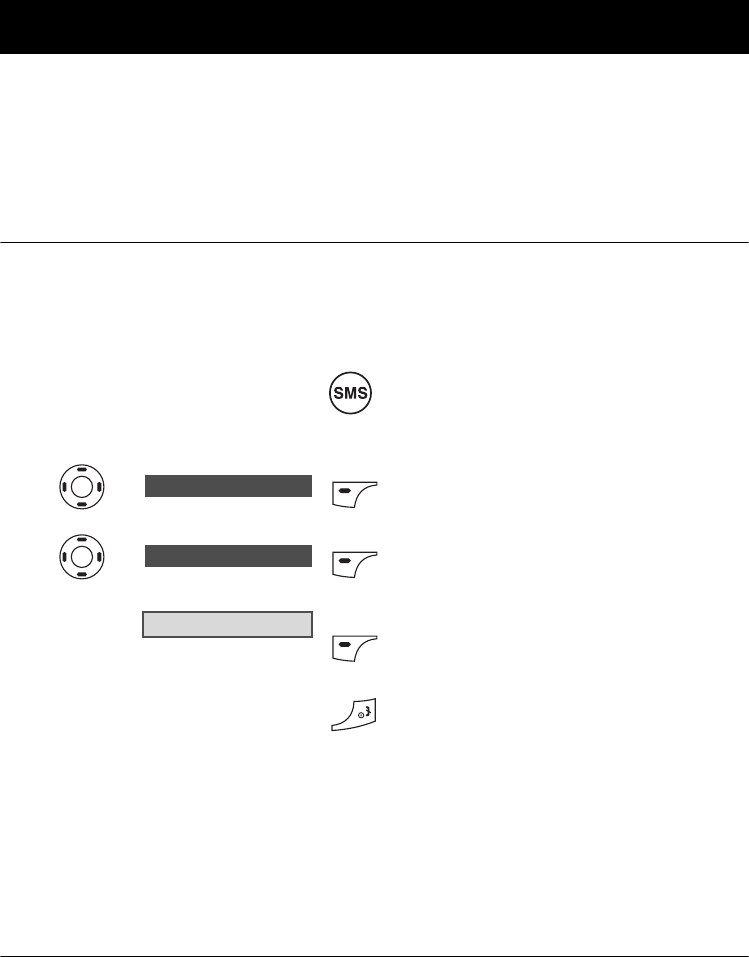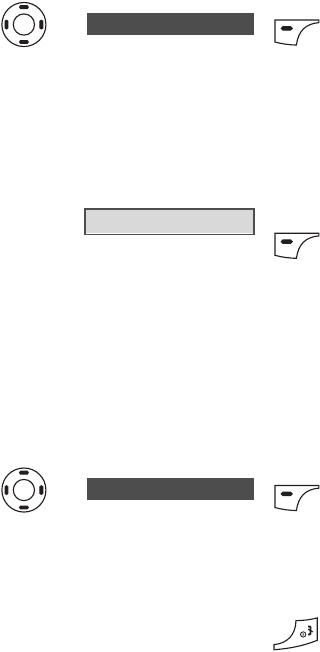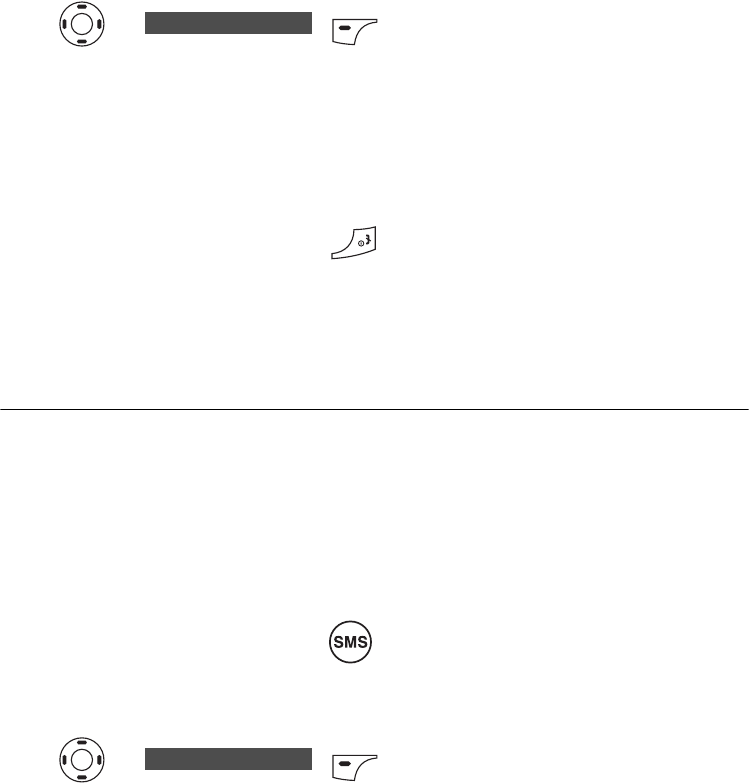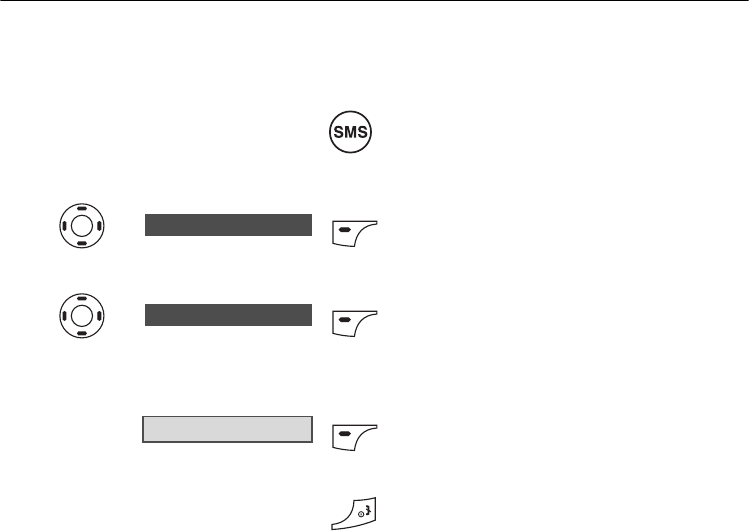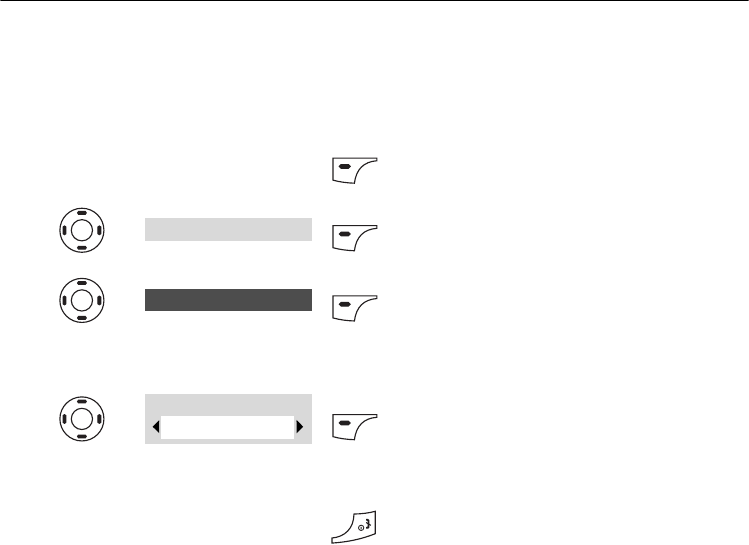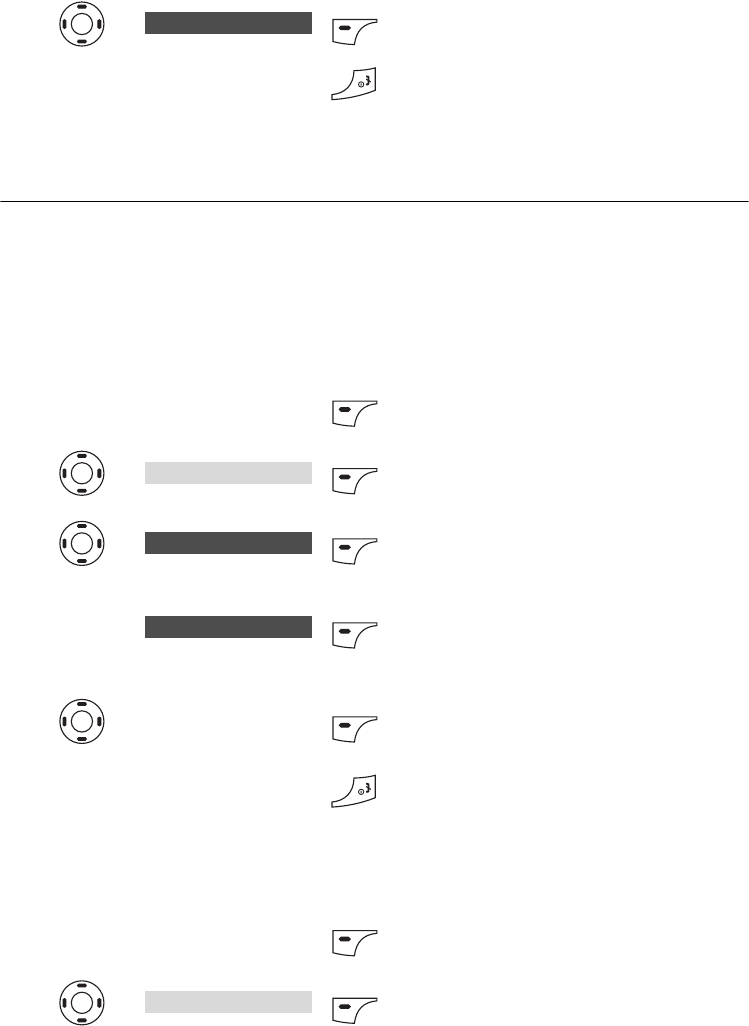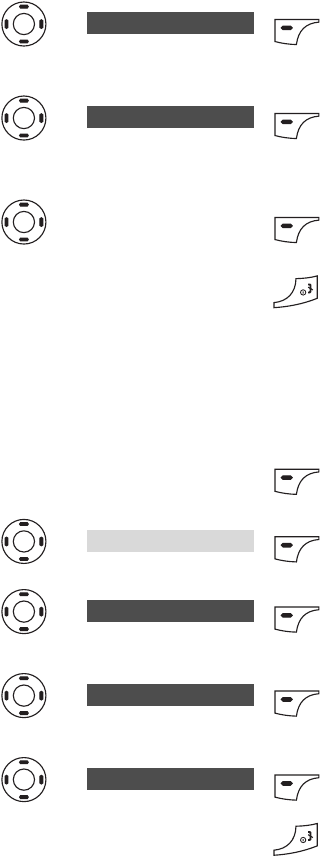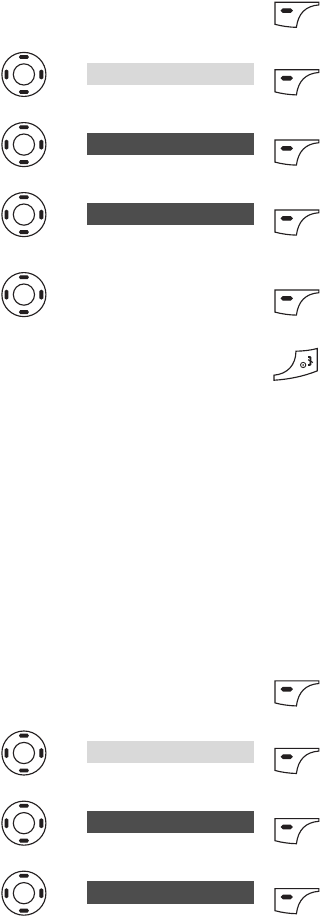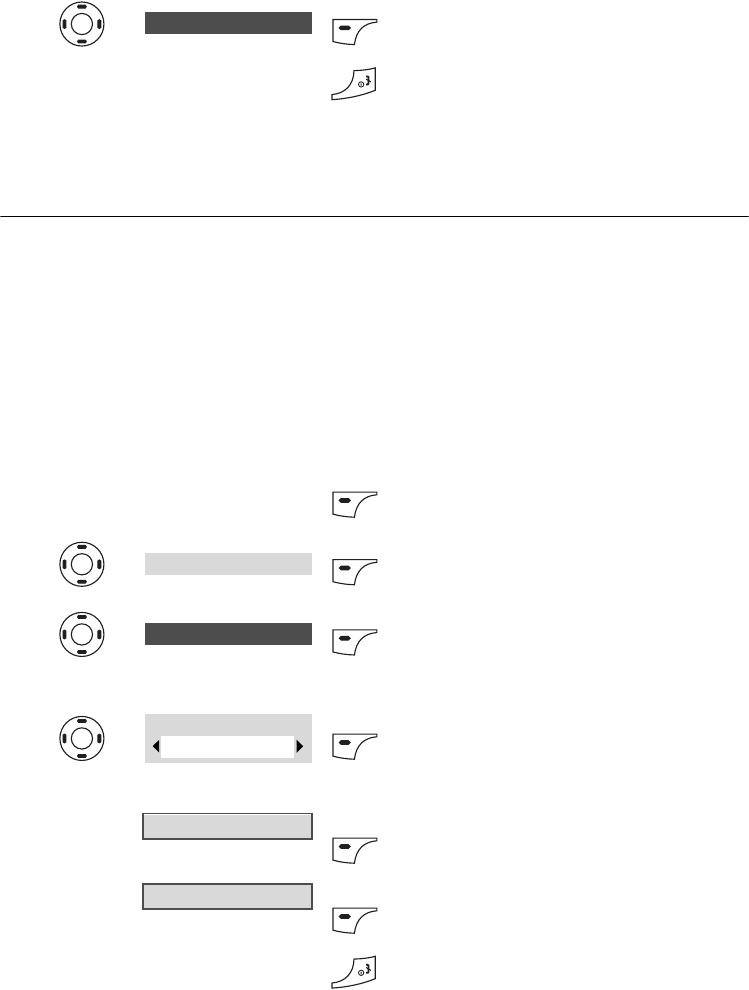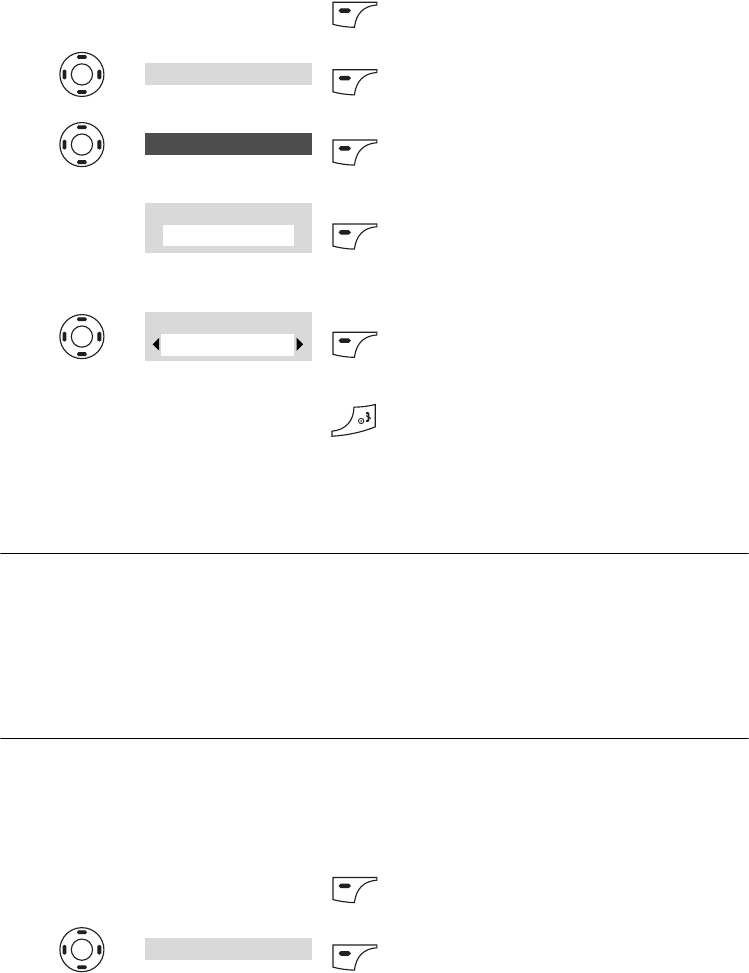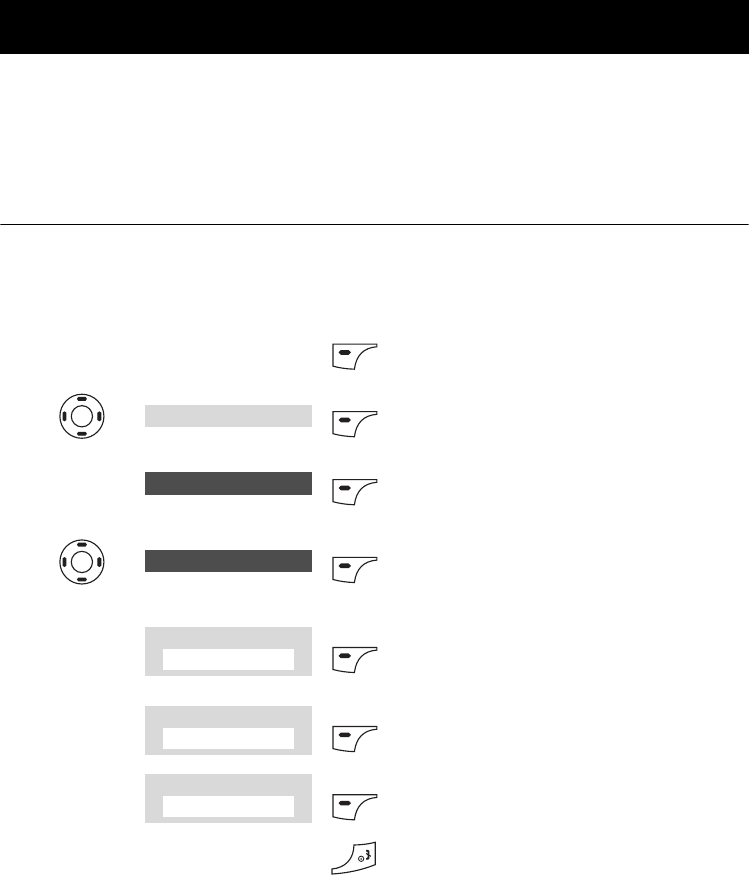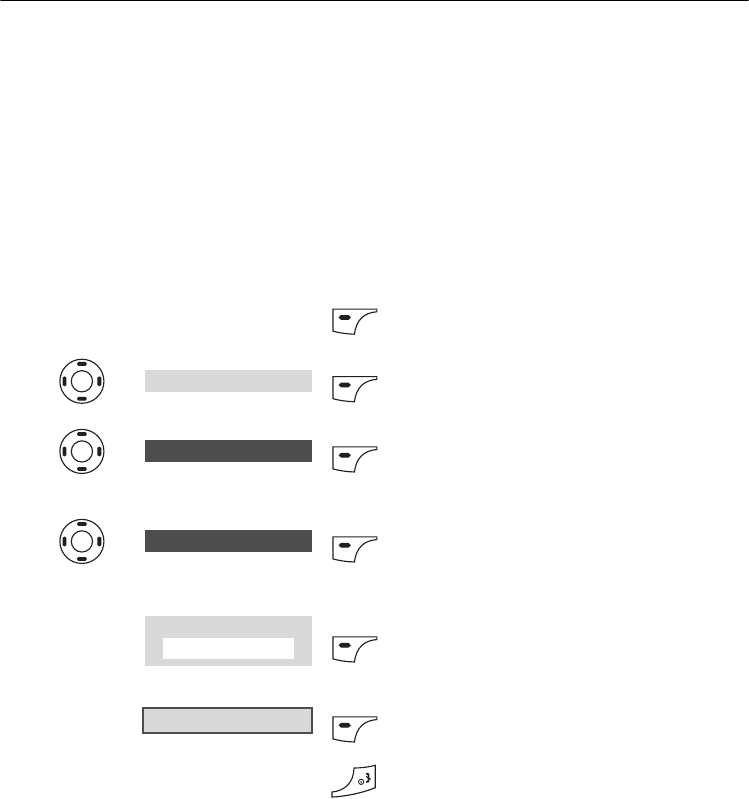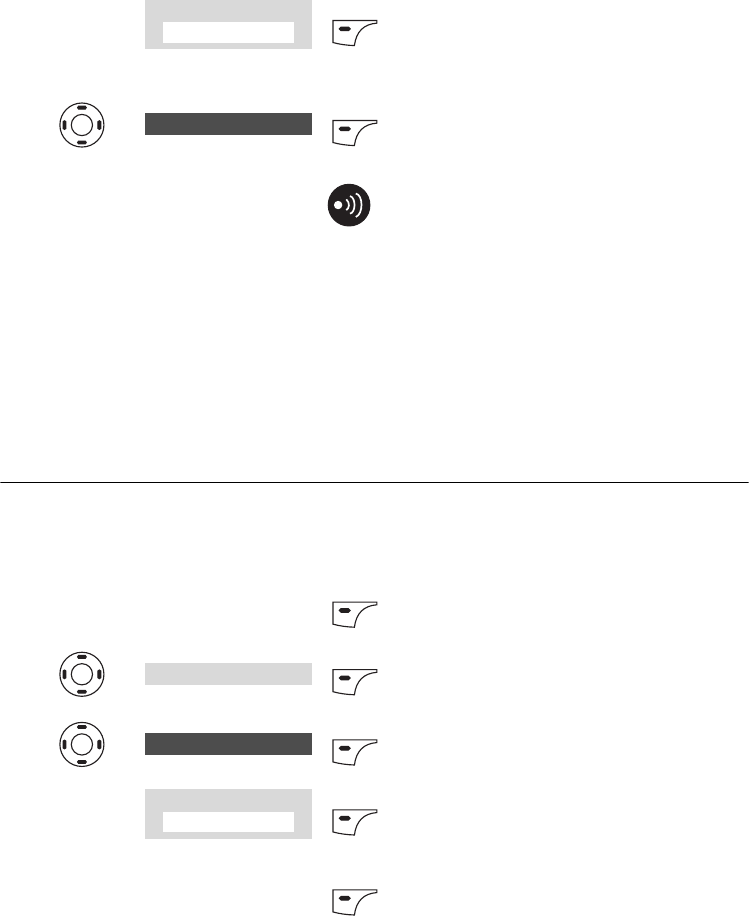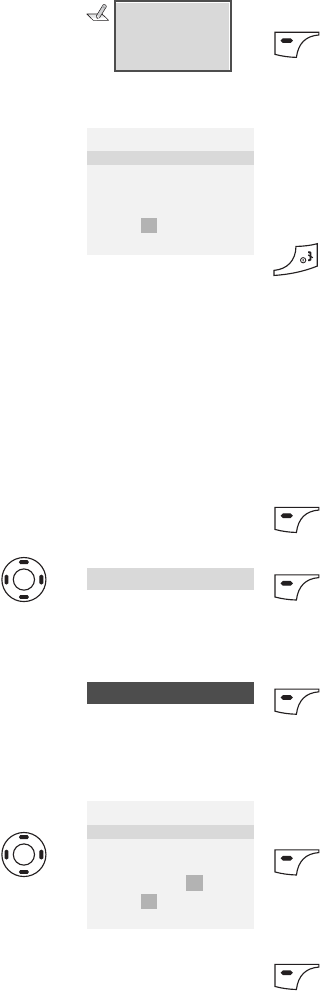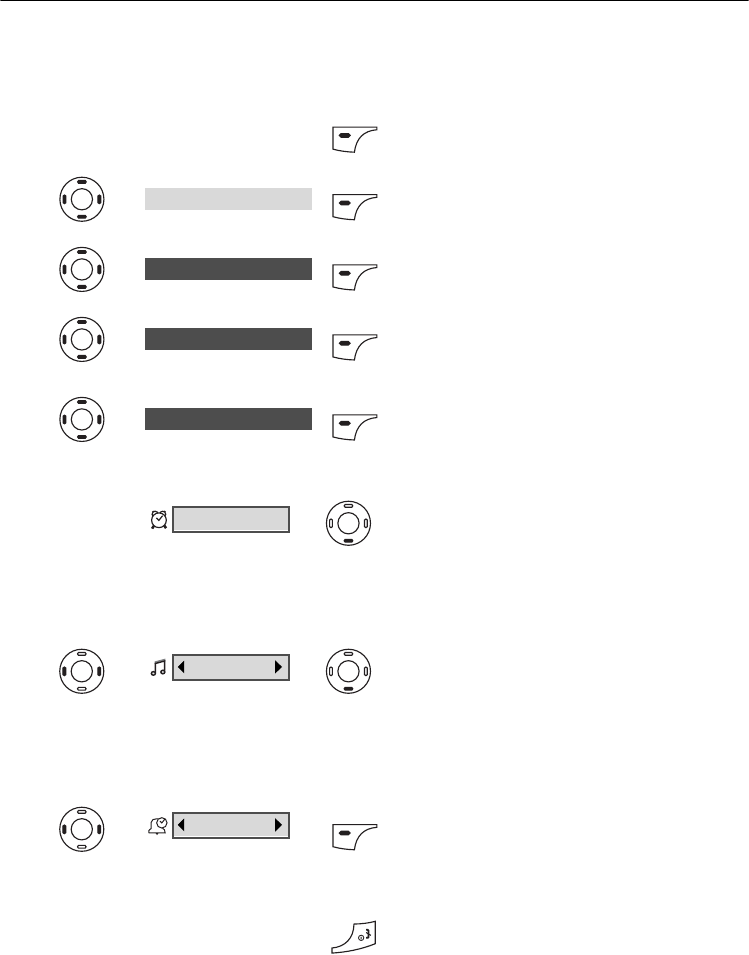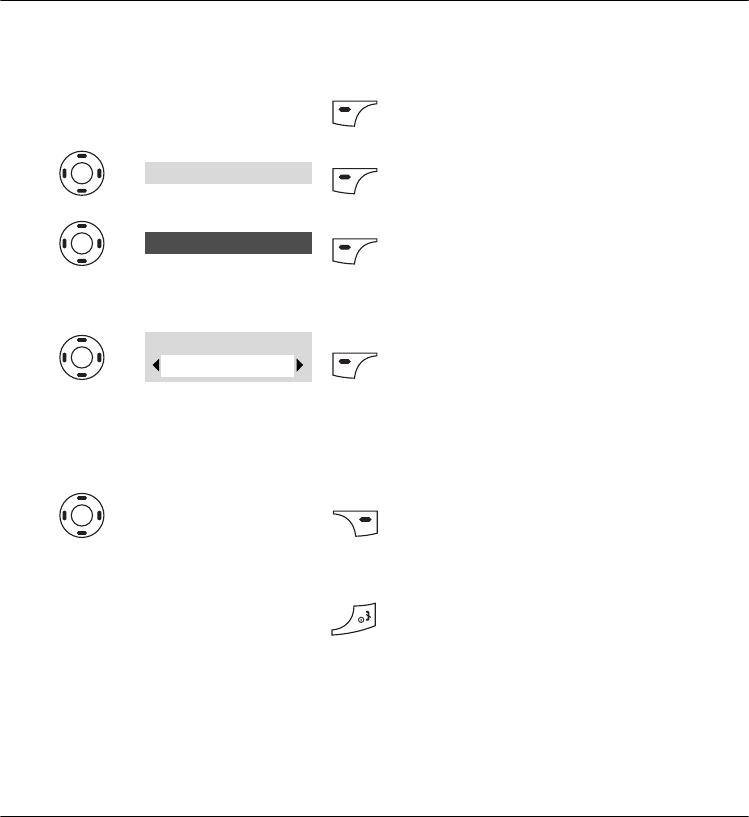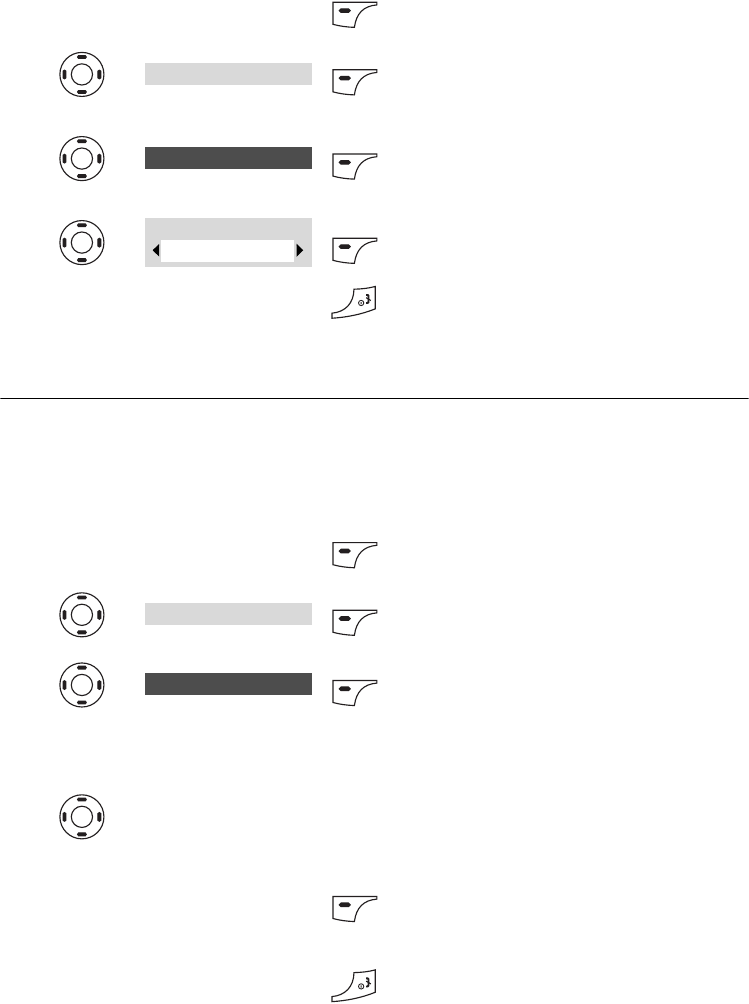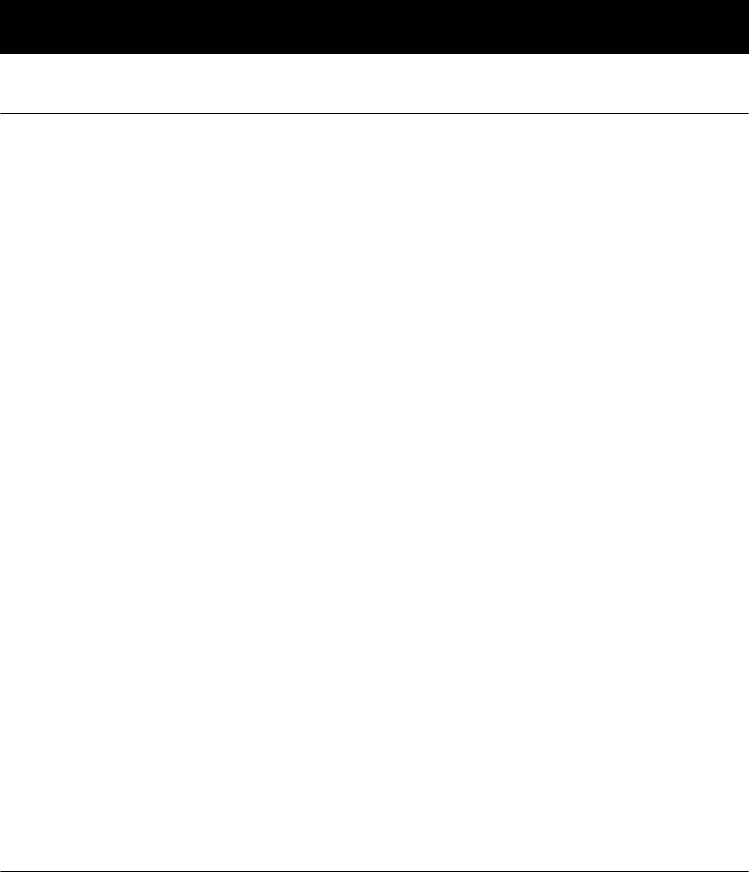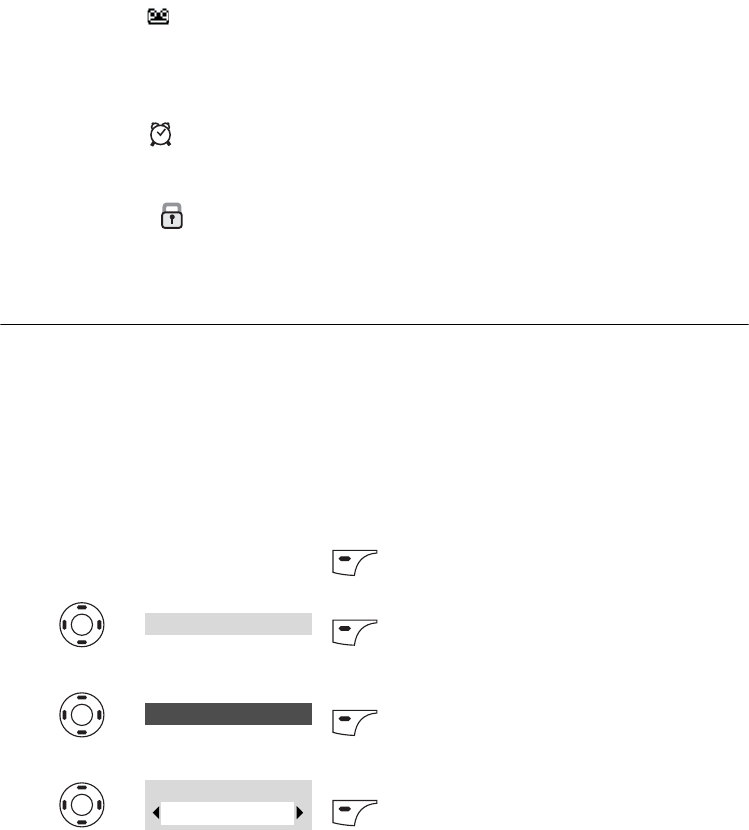3
Inhaltsverzeichnis (deutsch)
Einleitung.........................................................6
Verwendung und Funktion...........................6
Sicherheitshinweise......................................6
Gerätekomponenten und ihre Funktion ......8
Vorderseite des Mobilteils ...............................8
Rückseite des Mobilteils..................................8
Vorderseite der Basis ......................................9
Unterseite der Basis ........................................9
Tastenfunktionen ........................................10
Display des Mobilteils.................................11
Bedeutung der Symbole................................11
Menüführung ...............................................12
Zugang zum Menü durch Blättern .................12
Schnellzugang...............................................13
Optionen mit Blättern und Schnellzugang .....13
Standby-Modus ...........................................14
Umgang mit den Akkus und
Ladezustand prüfen ....................................14
Anzeige des Ladezustands ...........................14
Maximierung der Akkuleistung ......................14
Warnhinweise für Akkus und Ladegeräte......15
Reichweitenanzeige ....................................15
Tastensperre einschalten ...........................15
Technische Daten........................................16
Wartung........................................................16
Reinigung.....................................................16
Mobilteil und Basis ........................................16
Ladekontakte und Steckkontakte ..................16
Inbetriebnahme ............................................17
Lieferumfang................................................17
Installieren der Basis ..................................17
Wo wird die Basis installiert...........................17
Anschlüsse....................................................18
Akkus einlegen ............................................18
Akkus laden .................................................19
Mobilteil ein-/ausschalten...........................20
Wahlverfahren auswählen ..........................20
Zeit und Datum einstellen...........................21
Telefonieren ..................................................22
Jemanden anrufen ......................................22
Mit Wahlvorbereitung ....................................22
Anruf entgegennehmen ..............................23
Gespräch ins Halten stellen .......................23
Gesprächslautstärke verändern ................24
Gespräch stummschalten ..........................24
Lautsprecher einschalten...........................25
Content (english)
Introduction ..................................................77
Usage and Functionality.............................77
Warning Notes.............................................77
Part Names and their Functions................ 79
Handset Front ............................................... 79
Handset Rear ................................................ 79
Base Front.....................................................80
Base Bottom..................................................80
Key Functions .............................................81
Handset Display ..........................................82
Meaning of the Main Icons ............................82
Using Menus................................................83
Accessing Menu by Scrolling ........................83
Quick Access ................................................84
Options with Scrolling and Quick Access......84
Standby Mode..............................................85
Battery Checking and Handling................. 85
Battery Level Indicator ..................................85
Restoring the Battery Duty............................85
Warnings for Batteries and Chargers............ 86
Out of Range Indication.............................. 86
Locking Keypad Handset ...........................86
Technical Specifications ............................87
Maintenance ................................................ 87
Cleaning.......................................................87
Handset and Base.........................................87
Charging Contacts and Connectors ..............87
Getting started .............................................88
Package Contents .......................................88
Installing the Base ......................................88
Where Installing the Base .............................88
Connections ..................................................89
Installing the Batteries................................89
Charging the Handset Batteries ................ 90
Turning Handset On/Off ............................. 91
Choosing the Dial Mode ............................. 91
Setting Date & Time .................................... 92
Telephoning.................................................. 93
Making a Call ............................................... 93
Dialing with Dial Preparation .........................93
Receiving a Call...........................................94
Putting a Call on Hold.................................94
Adjusting Voice Volume .............................94
Muting a Call................................................95
Using Speakerphone ..................................95